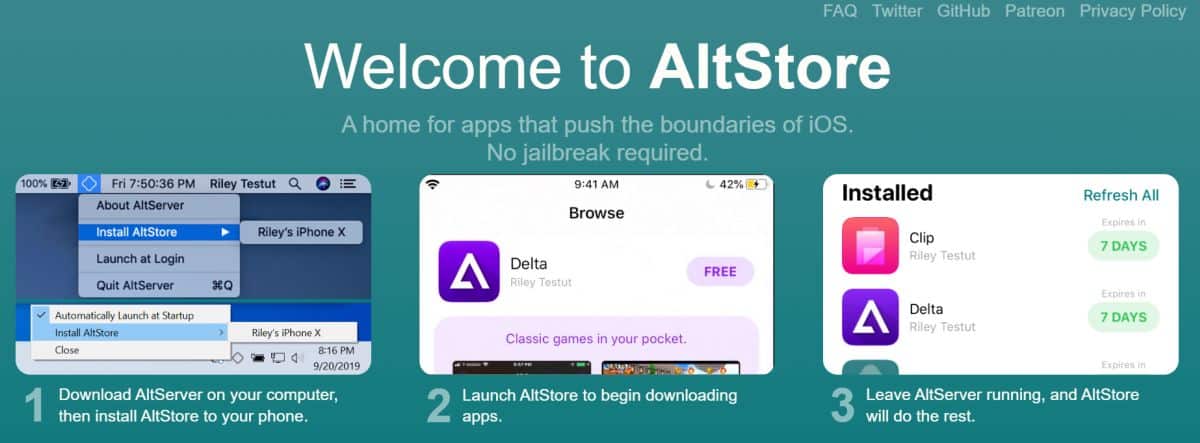
Kas soovite proovida oma iPhone'i App Store'ile alternatiivset rakenduste poodi? On erinevaid alternatiive, kuid see, mida sel korral arutame, kasutab teie Apple ID. See on umbes Alt Store, alternatiivne pood, mis ilmus 2019. aastal ja see praegu veel töötab. Muidugi hoiatame teid, et installimiseks peate kasutama oma arvutit (Mac või Windows).
Erinevalt Androidi operatsioonisüsteemist, millesse on võimalik installida Google Play väliseid rakendusi ja APK-failide installimine on palju lihtsam, muutub see iPhone'is üsna keeruliseks. Kuid, AltStore on tõesti alternatiiv ametlikule Apple App Store'ile, kuna see võimaldab teil kasutada rakendusi, mida te mujalt ei leia.
Mis on AltStore

2019. aastal lõi selle Apple App Store'i alternatiivi Ridley Testut. AltStore’is on ruumi kõigile neile rakendustele, millel Apple’i poliitika tõttu ametlikus poes kohta ei ole. See on kõik viis, kuidas arendajad saavad testimis- või lõppfaasis olevaid rakendusi enne App Store'is välja anda.
Samuti on kõik, mida AltStore'ist leiate, tasuta. Lisaks ei pea te oma iPhone'i vanglasse murdma ega midagi sellist: peate järgima ainult neid samme, mida me hiljem arutame, ja saate selle installida nii oma iPhone'i kui ka iPadi. Teisest küljest on AltStore'i üks suuri eeliseid see, et see võimaldab teil seda teha installige rakendused IPA-failidest -iOS-i/iPadOS-i APK-de vasted-. Nii on teil rohkem eeliseid, kuigi AltStore'il on ka oma piirangud, mida arutame hiljem.
Installige AltStore iPhone'i või iPadi
Nagu oleme teile öelnud, on teil vaja arvutit. AltStore ühildub arvutitega, milles töötab Windows 10 ja uuem versioon, samuti MacOS 10.14.4 või uuem. Seetõttu tuleb esimese asjana alla laadida meie arvutile vastav tarkvara:
AltServeri installimine MacOS-i
Nüüd on aeg installida AltServer oma MacOS-i, et hiljem saaksite AltStore'i kasutada oma Apple'i seadmes – iPhone'is või iPadis. Ja selleks järgige alltoodud samme:
- Otsige ametlikult AltStore'i lehelt alla laaditud faili
- kui leiate selle, kopeerige see kausta "Rakendused". oma Maci ja käivitage see sellel klõpsates
- Nüüd peate lubage oma iPhone'i/iPadi WiFi sünkroonimine iTunesis või Finderis, olenevalt kasutatavast MacOS-i versioonist
- Nüüd minge Maci menüüribale, klõpsake ikooni AltServer ja valige AltStore'i installimise suvand.
- Nüüd peaksite installima Maili pistikprogrammi. Ilmuma peaks hüpikteade, kuid kui ei, siis klõpsake programmi menüül -AltServer- ja otsige valikut installige posti plugin
- nüüd sisestage oma e-posti parool, sisestage E-posti eelistused, sisestage "Halda lisandmooduleid" ja märkige valik "mailbundle".
- Nüüd nõustuge ja taaskäivitage kiri. Rakenduse AltServer juurde naasmine peaks alustama AltStore'i installimist teie Apple'i mobiilseadmesse.
AltServeri installimine Windowsi
Samal ajal ühildub AltServer ka Windowsiga -arvutid, kuhu on installitud vähemalt Windows 10-. Ja sel juhul erineb protseduur eelmisest valikust ja te ei pea installima ühtegi täiendavat e-posti pistikprogrammi. Järgitavad sammud on järgmised:
- Kui laadite faili alla, näete, et see on ZIP-tihendatud fail. Pakkige see lahti ja käivitage fail setup.exe
- Kui installitud, ühendage oma iPhone/iPad arvutiga ja avage iTunes. Aktiveerige valik "Sünkrooni seadmega Wi-Fi kaudu"
- Nüüd alumisel menüüribal otsige AltServeri ikooni, klõpsake sellel ja valige suvand „Installi AltStore” ja valige oma seade
- Installimine algab mõne sekundi pärast
- AltServer peaks teid teavitama, et AltStore on teie arvutisse edukalt installitud
AltStore on teie iPhone'i või iPadi juba installitud, mis nüüd saab?
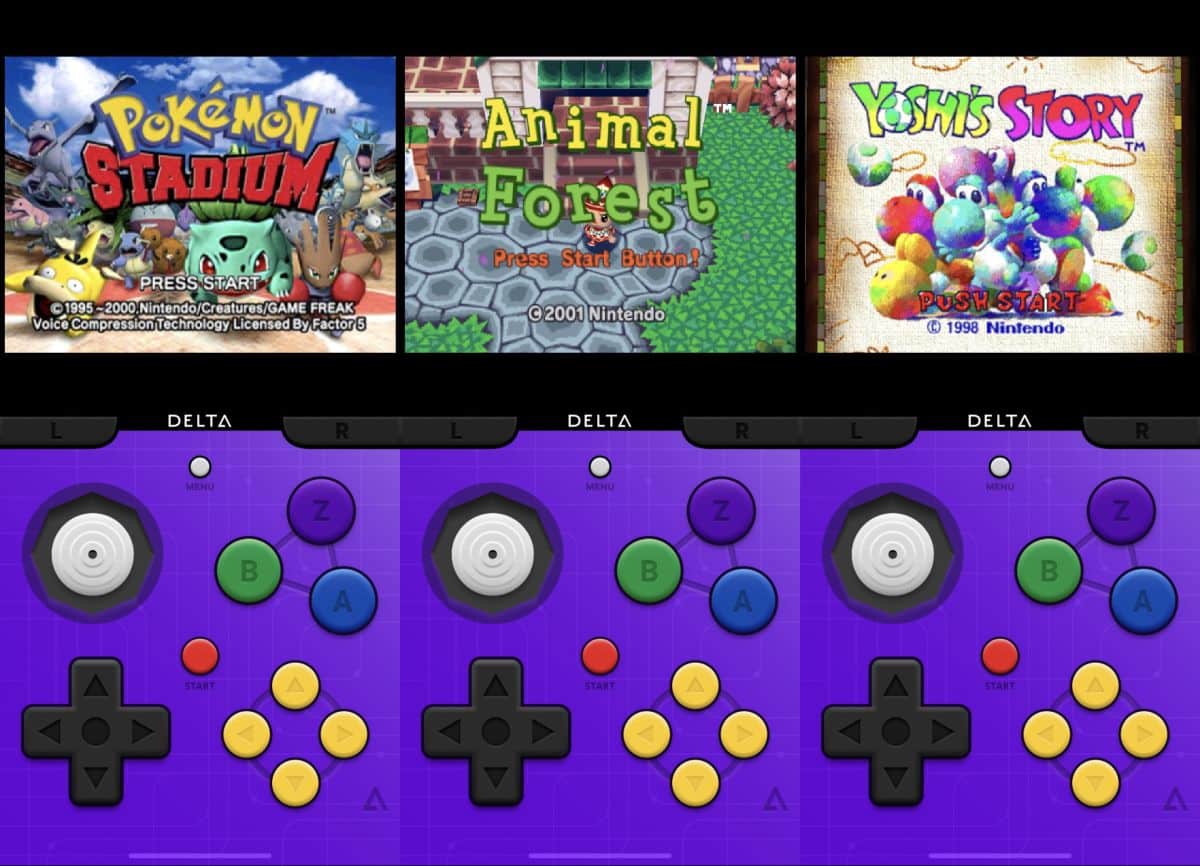
Kui alternatiivne rakenduste pood AltStore on installitud, on aeg seda kasutada. Samuti soovitame, et isegi kui olete selle mobiilseadmesse installimiseks kasutanud arvutit, ei tohiks te AltServerit sellest eemaldada. peate lube uuendama iga 7 päeva järel allalaaditud rakenduste kasutamise jätkamiseks. Ja selleks on vaja arvutit.
Lubade andmiseks piisab, kui minna aadressile Seaded> Üldine> VPN ja seadmehaldus ja anda vastavale rakendusele load.
Teisest küljest on teil selle meetodiga installitud rakenduste limiit: 3 installitud rakendust arvestab AltStore'i. Seetõttu kasutamine on piiratud 2 uue rakendusega seadme kohta. Samuti on AltStore'i üks parimaid osi võimalus rakendusi IPA-failide abil desinstallida. Otsides faile Internetist ja alati veendudes, et allalaadimine toimub usaldusväärsetelt saitidelt, peame sisestama ainult AltStore'i, klõpsama sümbolil "+" ja allalaaditud failid kuvatakse mida saate oma arvutisse installida.
Mõned huvitavad IPA-failidega rakendused, mida oma iPhone'i või iPadi installida
Nüüd läheme jätke teile lingid IPA failidele mõnest rakendusest, mis meie arvates on huvitav ja millele te loomulikult ei pääse ametlikult juurde; see tähendab: Apple App Store'i kaudu.
- GBA4IOS: populaarse kaasaskantava mängukonsooli emulaator Nintendo Game Boy
- iFile: üks neist failihaldurid kõige kuulsam iOS-i jaoks
- Fortnite iOS-i jaoks: siit leiate kõik hooajad kuni versioonini 13.40, enne kui see App Store'ist eemaldati
- pop mais: platvorm vaadake sarju, filme ja anime
- DolphinOS: veel üks kuulus emulaator Nintendo Wii ja Nintendo GameCube mängud
Need on mõned IPA-vormingus rakendused, mille saate lisada oma iPhone'i või iPadi, kasutades neile installitud AltStore'i. Samuti, kui arvate, et on huvitavamaid rakendusi, millest peaksime teadma, ärge kartke meile meie kommentaaride kaudu kirjutada ja soovitada, millised on teie olulised rakendused, ja öelge meile, miks.

Puudutusega emulaatorite mängimine on kõige keerulisem, nupu märkamata jätmine on nii ebameeldiv tunne....